โพสต์นี้มีวิธีแก้ปัญหาในการแก้ไข รหัสทางออก 8; ไม่พบไดรเวอร์ที่สามารถติดตั้งบนอุปกรณ์ปัจจุบัน ข้อผิดพลาด. รหัสข้อผิดพลาดนี้ทำให้ผู้ใช้ไม่สามารถใช้กราฟิก Intel แบบรวมบนพีซีของตนได้ ระบบไม่พบไดรเวอร์ที่เข้ากันได้สำหรับอุปกรณ์ โชคดีที่คุณสามารถทำตามคำแนะนำเหล่านี้เพื่อแก้ไขปัญหานี้ได้

แก้ไขรหัสออก 8: ไม่พบไดรเวอร์ที่สามารถติดตั้งบนอุปกรณ์ปัจจุบัน
เพื่อแก้ไข ไม่พบไดรเวอร์ที่สามารถติดตั้งบนอุปกรณ์ปัจจุบัน ข้อผิดพลาด อัปเดตระบบปฏิบัติการของคุณ จากนั้นทำตามการแก้ไขที่ผ่านการทดสอบเหล่านี้:
- ถอนการติดตั้งการ์ด PCI Express ภายนอก
- ตรวจสอบการอัปเดตไดรเวอร์
- แก้ไขปัญหาในโหมดคลีนบูต
- คืนค่า BIOS เป็นค่าเริ่มต้น
ตอนนี้ให้เราดูรายละเอียดเหล่านี้
windows 10 ปรับเทียบแบตเตอรี่
1] ถอนการติดตั้งการ์ด PCI Express ภายนอก
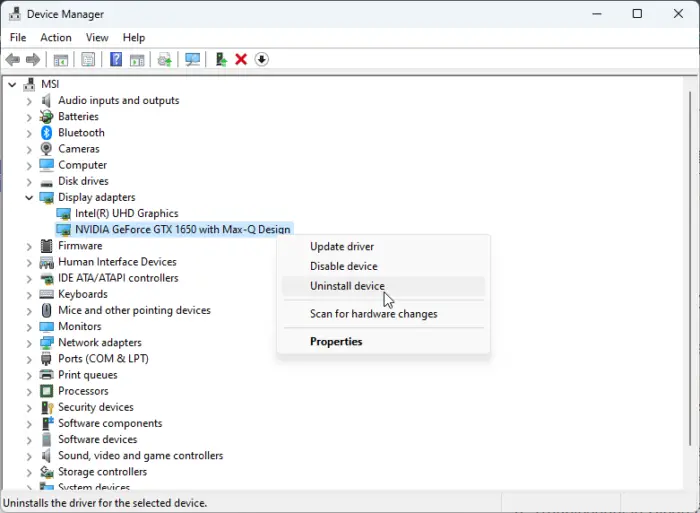
Call of duty สำหรับ windows 10
หากอุปกรณ์ของคุณติดตั้งการ์ด PCI Express ภายนอก ให้ถอนการติดตั้ง นี่เป็นเพราะเมื่อมีการเพิ่มการ์ดกราฟิกแบบแยกลงในระบบ จะปิดใช้งานกราฟิกที่นำเสนอโดยโปรเซสเซอร์ นี่คือวิธีที่คุณสามารถทำได้:
- คลิกที่ เริ่ม , ค้นหา ตัวจัดการอุปกรณ์ และเปิดมัน
- ขยายความ การ์ดแสดงผล ส่วน.
- คลิกขวาที่การ์ด PCI Express ของคุณแล้วเลือก ถอนการติดตั้ง .
2] ตรวจสอบการอัปเดตไดรเวอร์
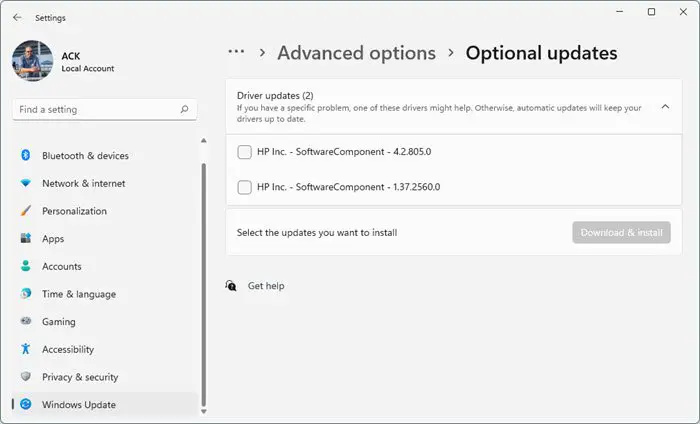
ไดรเวอร์ที่ล้าสมัยหรือเสียหายยังสามารถรับผิดชอบสาเหตุที่รหัสออก 8 เกิดขึ้น อัปเดตไดรเวอร์ของอุปกรณ์ และตรวจสอบว่าปัญหาได้รับการแก้ไขหรือไม่ นี่คือวิธีที่คุณสามารถทำได้:
- เปิด การตั้งค่า และนำทางไปยัง การตั้งค่า > การอัปเดตและความปลอดภัย > Windows Update .
- มองหาลิงก์ที่คลิกได้ด้านล่าง ดูการอัปเดตเพิ่มเติม .
- ในส่วนการอัปเดตไดรเวอร์ จะมีรายการอัปเดตให้ใช้งาน ซึ่งคุณสามารถเลือกติดตั้งได้หากคุณประสบปัญหาด้วยตนเอง
หรือคุณสามารถใช้ Intel Driver & ผู้ช่วยสนับสนุน เพื่อติดตั้งไดรเวอร์ล่าสุดของ Intel
วิธีตรวจสอบใบอนุญาต windows
3] แก้ไขปัญหาในโหมดคลีนบูต
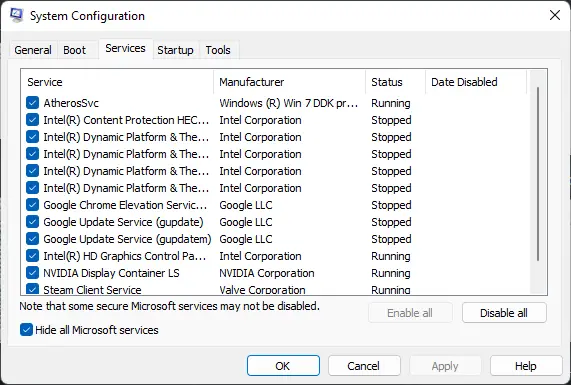
แอปพลิเคชันของบุคคลที่สามที่ติดตั้งบนอุปกรณ์ของคุณอาจเป็นสาเหตุที่ไม่พบไดรเวอร์ในข้อผิดพลาดของอุปกรณ์ปัจจุบัน ทำการคลีนบูต ของพีซีของคุณเพื่อจำกัดแอปพลิเคชันของบุคคลที่สามทั้งหมด ต่อไปนี้คือวิธีดำเนินการคลีนบูต:
- คลิกที่ เริ่ม , ค้นหา การกำหนดค่าระบบ และเปิด
- นำทางไปยัง ทั่วไป แท็บและตรวจสอบ การเริ่มต้นแบบเลือก ตัวเลือกและ โหลดบริการระบบ ตัวเลือกภายใต้มัน
- จากนั้นนำทางไปยัง บริการ แท็บและตรวจสอบตัวเลือก ซ่อนบริการทั้งหมดของ Microsoft .
- คลิกที่ ปิดการใช้งานทั้งหมด ที่มุมล่างขวาแล้วกด นำมาใช้ , แล้ว ตกลง เพื่อบันทึกการเปลี่ยนแปลง
หากข้อผิดพลาดไม่ปรากฏในสถานะคลีนบูต คุณอาจต้องเปิดใช้งานกระบวนการทีละขั้นตอนด้วยตนเองและดูว่าใครคือผู้กระทำความผิด เมื่อคุณระบุได้แล้ว ให้ปิดหรือถอนการติดตั้งซอฟต์แวร์
4] กู้คืน BIOS เป็นค่าเริ่มต้น
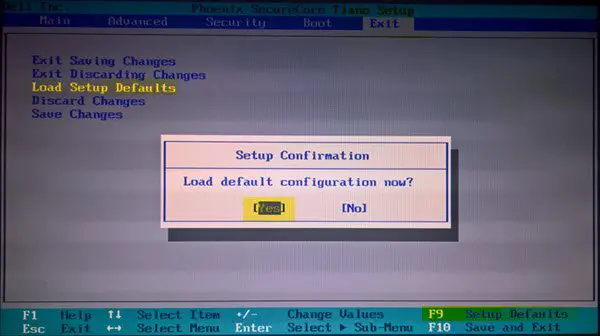
หากไม่มีคำแนะนำเหล่านี้สามารถช่วยได้ ให้คืนค่า BIOS เป็นค่าเริ่มต้น นี่เป็นเพราะ BIOS ที่เสียหายสามารถทำให้ระบบของคุณทำงานผิดปกติได้ นี่คือวิธีที่คุณสามารถทำได้ รีเซ็ตการตั้งค่า BIOS เป็นค่าเริ่มต้น .
วิธีปิดเครื่องหมายย่อหน้าในคำ
แจ้งให้เราทราบหากมีอะไรช่วยคุณ
รหัสข้อผิดพลาดของไดรเวอร์ 8 คืออะไร
รหัสข้อผิดพลาดของไดรเวอร์ 8 มักเกิดขึ้นเมื่อติดตั้งไดรเวอร์การ์ดแสดงผลสองตัวบนอุปกรณ์ของคุณ การถอดและถอนการติดตั้งกราฟิกการ์ดภายนอกและไดรเวอร์สามารถช่วยแก้ไขปัญหานี้ได้ เมื่อคุณถอนการติดตั้งไดรเวอร์กราฟิกภายนอกแล้ว ให้อัปเดตกราฟิกที่โปรเซสเซอร์มีให้และตรวจสอบว่าปัญหาได้รับการแก้ไขหรือไม่
เหตุใดฉันจึงติดตั้งไดรเวอร์กราฟิก Intel ไม่ได้
สาเหตุที่พบบ่อยที่สุด ได้แก่ ฮาร์ดแวร์หรือซอฟต์แวร์ที่อัปเดตแล้ว ไดรเวอร์ที่ขัดแย้งกัน และฮาร์ดแวร์ทำงานผิดปกติ ตรวจสอบว่าคุณกำลังติดตั้งเวอร์ชันไดรเวอร์ที่ถูกต้องสำหรับการ์ดกราฟิกเฉพาะของคุณหรือไม่















